Der folgende Artikel dient als Übersicht über das Thema Daten-Import mithilfe von CSV in SeaTable. Im Artikel finden Sie eine detaillierte Anleitung, wie genau Sie CSV-Dateien in SeaTable importieren können. Darüber hinaus stellen wir Ihnen Besonderheiten vor, die Sie beim Daten-Import beachten sollten.
Drei verschiedene Importmöglichkeiten
Mit der Import-Funktion von SeaTable können Sie CSV-Dateien in Ihre Bases übernehmen. Insgesamt stehen Ihnen dabei drei verschiedene Möglichkeiten zur Verfügung:
- Eine CSV-Datei als neue Tabelle in eine neue Base importieren.
- Eine CSV-Datei in eine existierende Base als neue Tabelle importieren.
- Eine CSV-Datei in eine bereits existierende Tabelle importieren.
Option 1: Als neue Base importieren

- Wechseln Sie zur Startseite von SeaTable.
- Klicken Sie im Arbeitsbereich Meine Bases oder innerhalb einer Gruppe auf Eine Base oder Ordner hinzufügen.
- Klicken Sie auf Base aus Datei (XLSX, CSV oder DTABLE) importieren.
- Wählen Sie in der sich öffnenden Datei-Übersicht von Ihrem Gerät die gewünschte CSV-Datei aus, die Sie importieren möchten.
- Bestätigen Sie entweder mit einem Doppelklick auf die ausgewählte Datei oder mit einem Klick auf Select bzw. Öffnen.
- Im Anschluss öffnet sich ein Vorschaufenster, damit Sie überprüfen können, wie die importierten Daten in SeaTable aussehen werden. Klicken Sie auf Abschicken, um den Import abzuschließen.
Option 2: Als neue Tabelle importieren

- Öffnen Sie eine beliebige existierende Base.
- Klicken Sie auf das [+]-Symbol, welches sich rechts neben dem Namen der letzten Tabelle befindet.
- Klicken Sie auf CSV- oder XLSX-Datei importieren.
- Wählen Sie in der sich öffnenden Datei-Übersicht von Ihrem Gerät die gewünschte CSV-Datei aus, die Sie als neue Tabelle importieren möchten.
- Bestätigen Sie entweder mit einem Doppelklick auf die ausgewählte Datei oder mit einem Klick auf Select bzw. Öffnen.
- Im Anschluss öffnet sich ein Vorschaufenster, damit Sie überprüfen können, wie die importierten Daten in SeaTable aussehen werden. Klicken Sie auf Abschicken, um den Import abzuschließen.
Option 3: In eine existierende Tabelle importieren
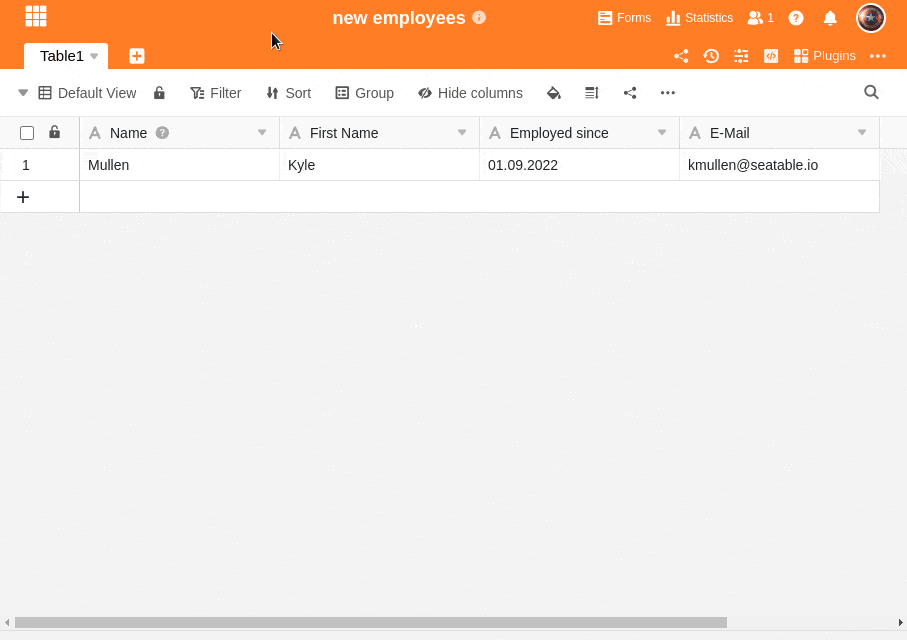
- Klicken Sie rechts neben dem Namen Ihrer Tabelle auf das Dreieck-Symbol.
- Wählen Sie Neue Daten aus CSV- oder XLSX-Datei importieren.
- Wählen Sie in der sich öffnenden Datei-Übersicht von Ihrem Gerät die gewünschte CSV-Datei aus, die Sie in die Tabelle importieren möchten.
- Bestätigen Sie entweder mit einem Doppelklick auf die ausgewählte Datei oder mit einem Klick auf Select bzw. Öffnen.
- Im Anschluss öffnet sich ein Vorschaufenster, damit Sie überprüfen können, wie die importierten Daten in SeaTable aussehen werden. Klicken Sie auf Abschicken, um den Import abzuschließen.
Hinweise zum CSV-Import
Mit dem CSV-Import können Sie praktisch alle Ihre Daten in SeaTable importieren. Hier noch ein paar Hinweise, die Sie beim Import von CSV-Dateien beachten sollten:
- Beim Import von CSV-Dateien kann es dazu kommen, dass die Vorschau nicht alle Daten anzeigt, die in die Tabelle importiert werden, da in der Vorschau maximal 201 Zeilen angezeigt werden können.
- Die Werte, die sich in der ersten Zeile einer mit CSV importierten Tabelle befinden, werden von SeaTable immer automatisch als Spalten-Namen verwendet und daher beim Import aus der ersten Zeile entfernt. Alle anderen Daten in der Tabelle werden dementsprechend eine Zeile nach oben verschoben.
- Beim Import von CSV-Dateien wird die Art der Daten von SeaTable nicht automatisch erkannt. Der Spaltentyp passt sich folglich (anders als beim Excel-Import) nicht an die individuellen Daten an.
